이 블로그 글에서는 플러터 기본 위젯 4가지에 대해 자세히 살펴보고, 실제 코드 예시와 함께 간단한 UI를 만들어 보겠습니다.
1. 텍스트 위젯 (Text)
텍스트 위젯은 화면에 텍스트를 표시하는 데 사용됩니다. 다양한 속성을 사용하여 폰트 스타일, 크기, 색상, 정렬 등을 설정할 수 있습니다.
Text(
'Hello, Flutter!',
style: TextStyle(
fontSize: 20.0,
fontWeight: FontWeight.bold,
color: Colors.blue,
),
)
2. 아이콘 위젯 (Icon)
아이콘 위젯은 화면에 아이콘을 표시하는 데 사용됩니다. Flutter에서 제공하는 다양한 기본 아이콘을 사용하거나, SVG 파일을 사용하여 사용자 정의 아이콘을 만들 수 있습니다.
Icon(
Icons.home,
size: 32.0,
color: Colors.red,
)
3. 컨테이너 위젯 (Container)
컨테이너 위젯은 다른 위젯들을 포함하고 감싸는 데 사용됩니다.
배경색, 여백, 패딩 등을 설정하여 위젯들의 레이아웃을 제어할 수 있습니다.
Container(
color: Colors.yellow,
padding: EdgeInsets.all(16.0),
child: Text('플러터 배우기'),
)
4. 이미지 위젯 (Image)
이미지 위젯은 화면에 이미지를 표시하는 데 사용됩니다. 로컬 파일이나 네트워크 URL로부터 이미지를 로드할 수 있습니다.
Image.asset('assets/images/flutter_logo.png')
간단한 UI 만들기
위에서 소개한 기본 위젯들을 사용하여 간단한 UI를 만들어 보겠습니다.
Column(
children: [
Container(
color: Colors.blue,
padding: EdgeInsets.all(16.0),
child: Text('플러터 UI'),
),
Row(
children: [
Icon(Icons.home),
Text('홈'),
Icon(Icons.settings),
Text('설정'),
],
),
],
)
위 코드는 다음과 같은 UI를 생성합니다.
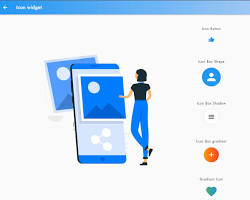
마무리
플러터 기본 위젯 4가지에 대해 알아보았습니다.
이 외에도 다양한 위젯들이 존재하지만, 기본 위젯만으로도 충분히 다양한 UI를 구현할 수 있습니다.
플러터를 처음 사용하시는 분들께서는 먼저 기본 위젯부터 익숙해지고, 이후 더 복잡한 UI를 만들어 나가시길 바랍니다.
수발가족을 위한 일기장 “나비일기장”
https://play.google.com/store/apps/details?id=com.maccrey.navi_diary_release
비공개테스트를 위한 20명의 테스터모집 앱 "테스터 쉐어"
https://play.google.com/store/apps/details?id=com.maccrey.tester_share_release
'Flutter > Flutter Programming' 카테고리의 다른 글
| 플러터 Icon 위젯 사용법 및 옵션 완벽 가이드 (0) | 2024.06.15 |
|---|---|
| 플러터 Text 위젯 사용법 및 옵션 완벽 가이드 (0) | 2024.06.15 |
| 플러터에서 PyTorch패키지 사용법 (1) | 2024.06.14 |
| 플러터에서 TensorFlow 패키지 사용법 ( 인공지능 ) (0) | 2024.06.14 |
| 플러터로 만든 Webapp과 Website, 구분하기 쉽지 않죠? 완벽한 가이드와 실습 예제 (0) | 2024.06.13 |



